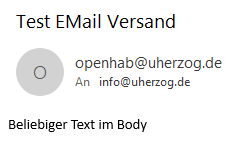Home Automation mit openHAB 4
E-Mail Versand
openHAB unterstützt neben dem E-Mail Versand über SMTP auch das Empfangen von E-Mails mit POP3 oder SMTP. An dieser Stelle wird der E-Mail Versand beschrieben, der zum Beispiel genutzt werden kann, um bei einem Alarm eine E-Mail zu verschicken.
Dazu wird das Mail Binding benötigt:

Nach der Installation des Mail Bindings erfolgt die Konfiguration. In Things auf das Plus-Zeichen klicken und das Mail Binding auswählen.
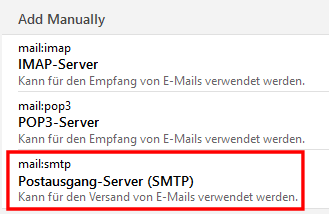
Für den E-Mail Versand wird nur die SMTP Konfiguration benötigt (IMAP und POP3 dienen dem Empfang von E-Mails).
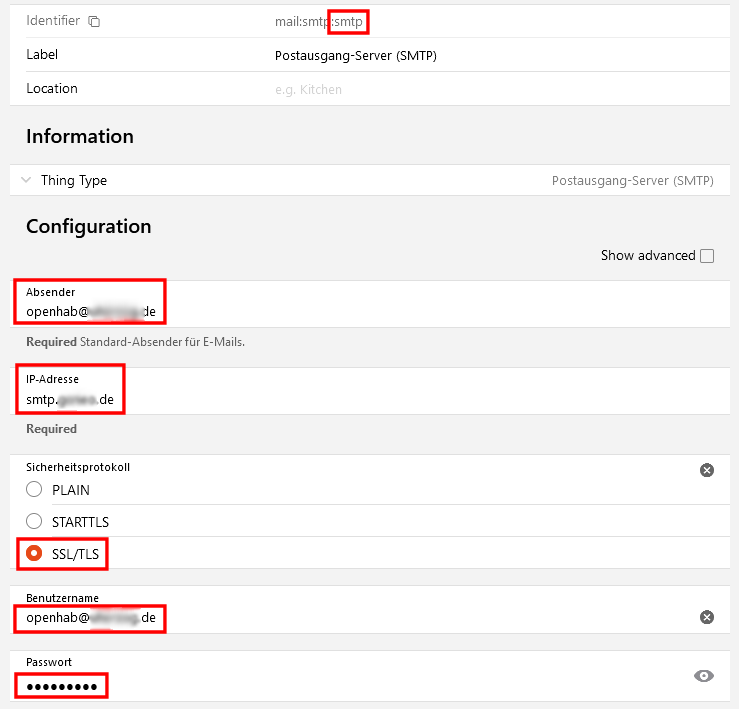
Den Identifier habe ich in smtp geändert. Der Name ist wichtig für den E-Mail Versand per Script. Die restlichen Felder müssen zum E-Mail Account passen. Über Show advanced kann der SSL Port eingetragen werden, sollte dieser vom Standard 465 abweichen. Abschließend Create Things anklicken.
Um den E-Mail zu testen muss noch eine Regel (Rule) eingerichtet werden.
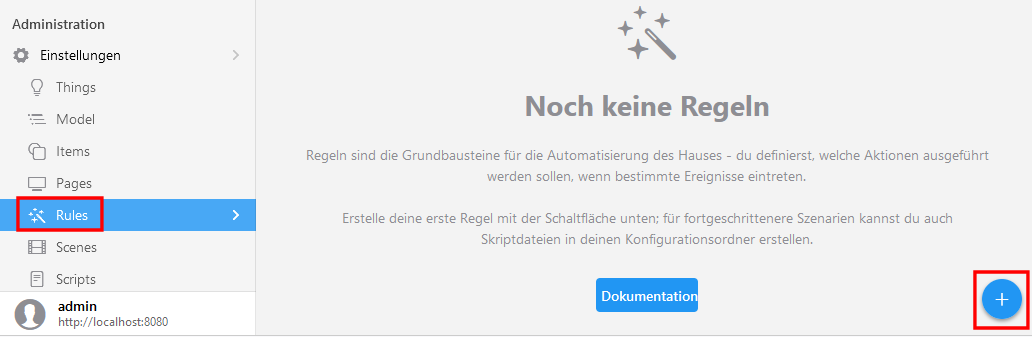
Auf das + Zeichen klicken, um eine neue Regel zu erstellen. Einen Namen vergeben (hier: Test Mail Versand) und rechts oben auf Save (Ctrl-S) klicken. Die Unique ID kann für diesen Test übernommen werden. Ohne den Klick auf Save (Ctrl-S) kommt es zu einer Fehlermeldung beim Hinzufügen einer Aktion.
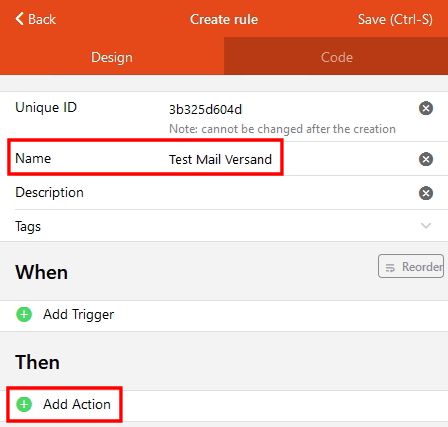
Zum Testen des E-Mail Versands wird kein Trigger benötigt. Ein Beispiel mit Trigger und E-Mail Versand ist hier beschrieben
Jetzt mit Klick auf Add Action eine Aktion erstellen.
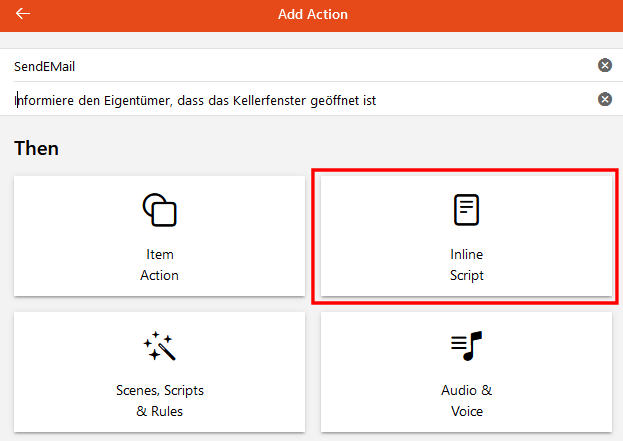
openHAB bietet die Möglichkeit die Skripte blockorientiert zu erstellen (Design with Blockly) oder Code orientiert (Rule DSL).
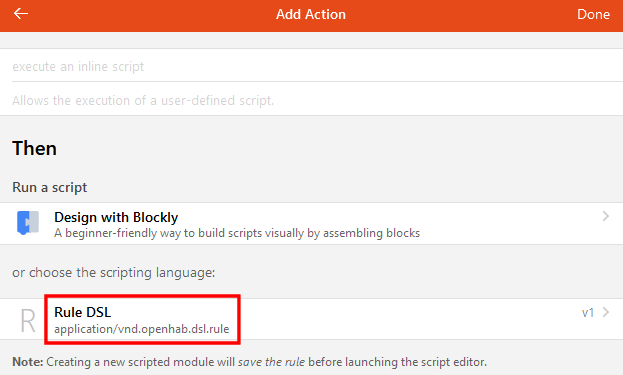
Ein Beispiel mit Blockly ist bei der Sprachausgabe mit Amazon Echo und Alexa beschrieben. Wer an dieser Stelle bereits mit Blockly arbeiten möchte, benötigt neben dem Mail Binding noch zusätzlich die Mail Actions.
E-Mail Versand ist keine komplexe Angelegenheit. Zwei Zeilen Code reichen aus:
val success = mailActions.sendMail("info@uherzog.de","Test EMail Versand","Beliebiger Text im Body")

Den Code mit Save (Ctrl-S) speichern und mit Back zur Regel zurückkehren.

Nach Klicken auf das blaue Dreieck verschickt openHAB eine E-Mail.